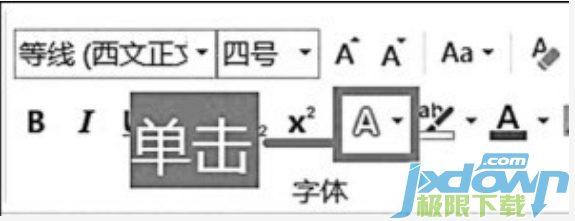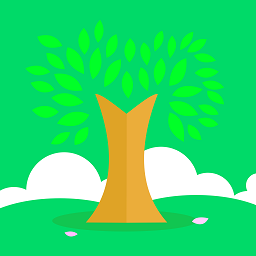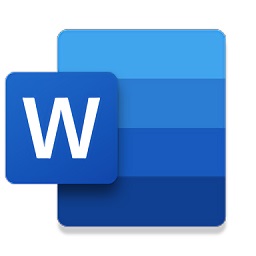word常见字体快速设置方法教程
当我们使用word文档编辑一些文字时,总会需要设置一些比较突出的字体,还可以设置一些字体的艺术效果,今天小编就为大家介绍下word几种常见字体的设置方法。
一般来说字体主要有3个方面内容:字体、颜色、大小。在一篇Word文档中一般默认中文字体是宋体、四号、黑色。通常有两种方法可以对其进行修改。

a、使用字体选项对其设置。【开始】→【字体】中的相应功能按钮就可以对字体进行设置;
b、字体对话框
选中要设置的字体后,单击鼠标右键,在弹出的对话框中选择【字体】选项,或者单击工具栏中【字体】选项组右下角的拉伸按钮都可以打开【字体】对话框,并对字体进行设置。右键时也可以使用在选中的文本区域右上角的浮动工具栏进行快速设置。
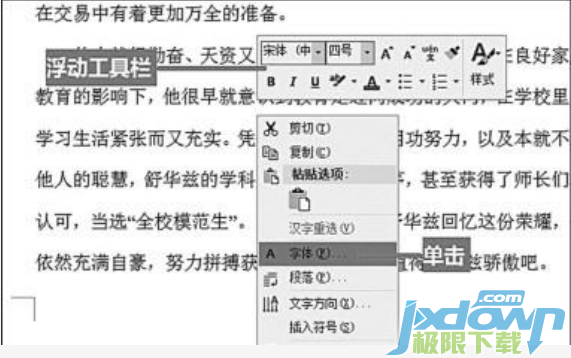

Tips:浮动工具栏内也可以对字体等进行快速设置;【字体】对话框的快捷键是【ctr+D】
2、字符间距设置
字符间距设置指的是紧邻的两个字之间的距离等效果设置。按照上述所说打开【字体】选项卡,选择【高级】按钮高级,即可对字符间距的相关选项进行设置;

Tips:自定义间距即是在"磅值"内输入或者选择一个数字即可;
3、文字艺术效果
艺术效果可以使文字看起来更加美观,可以起到美化文档外观的效果。具体操作如下
首先选择所要设置的区域,【开始】→【字体】中单击【文本效果和版式】按钮,在下拉选项中即可选择所偏好的文字效果。